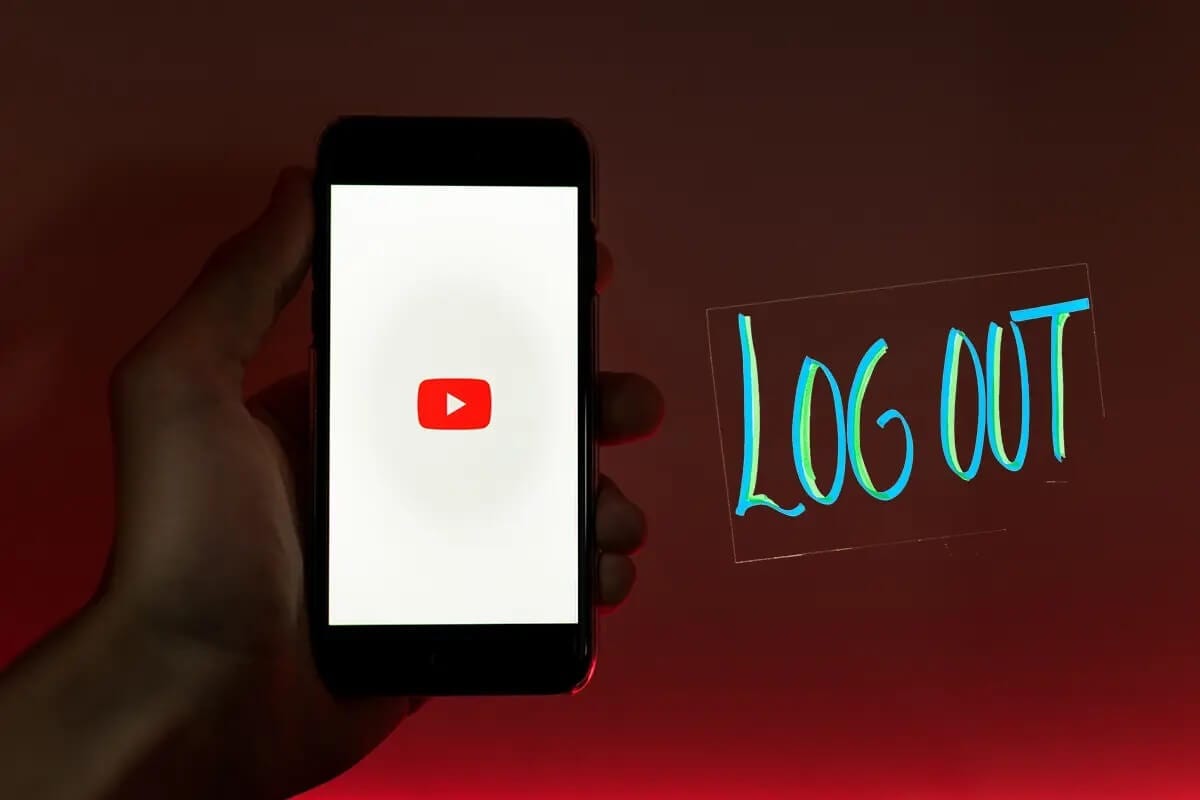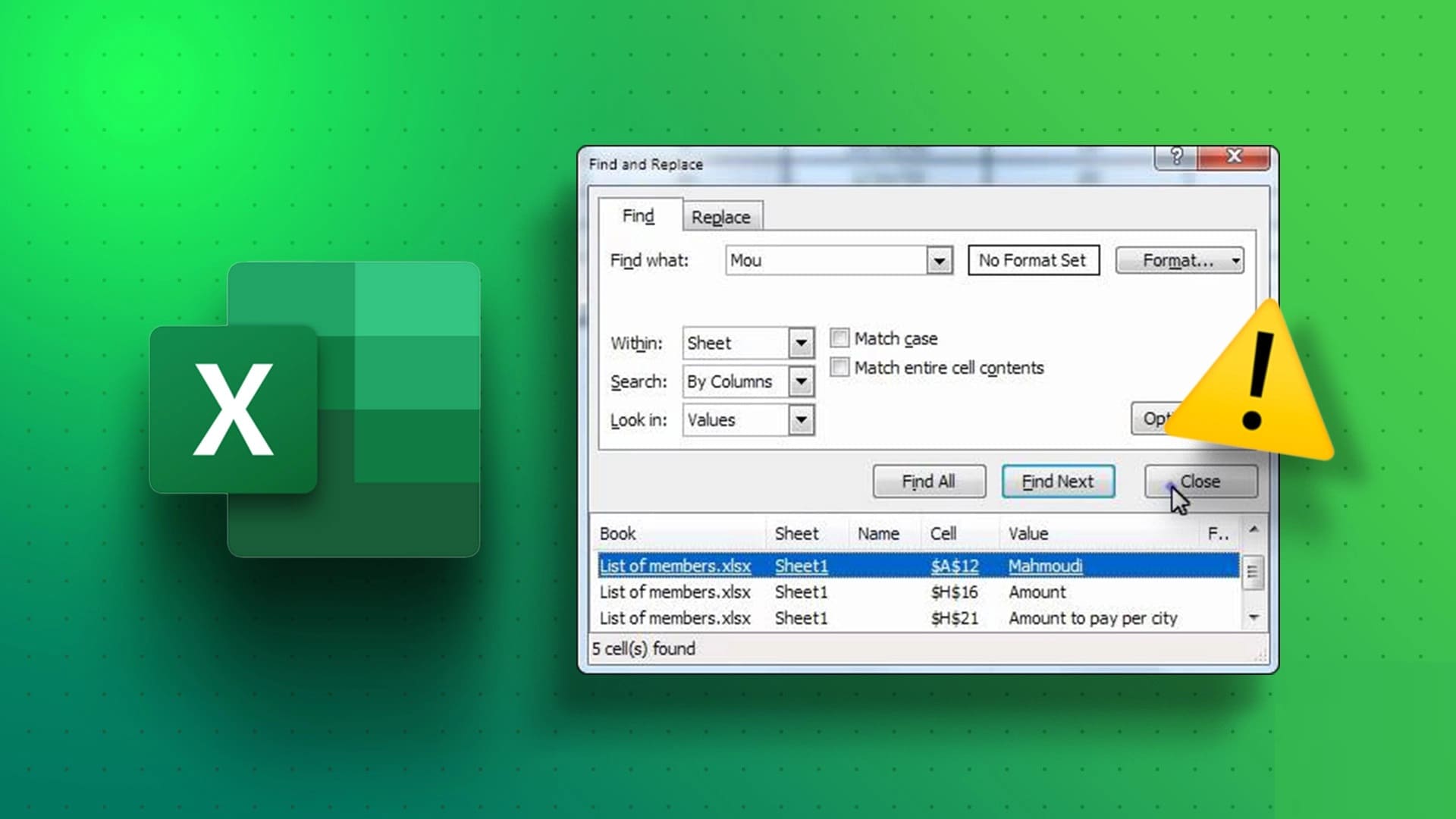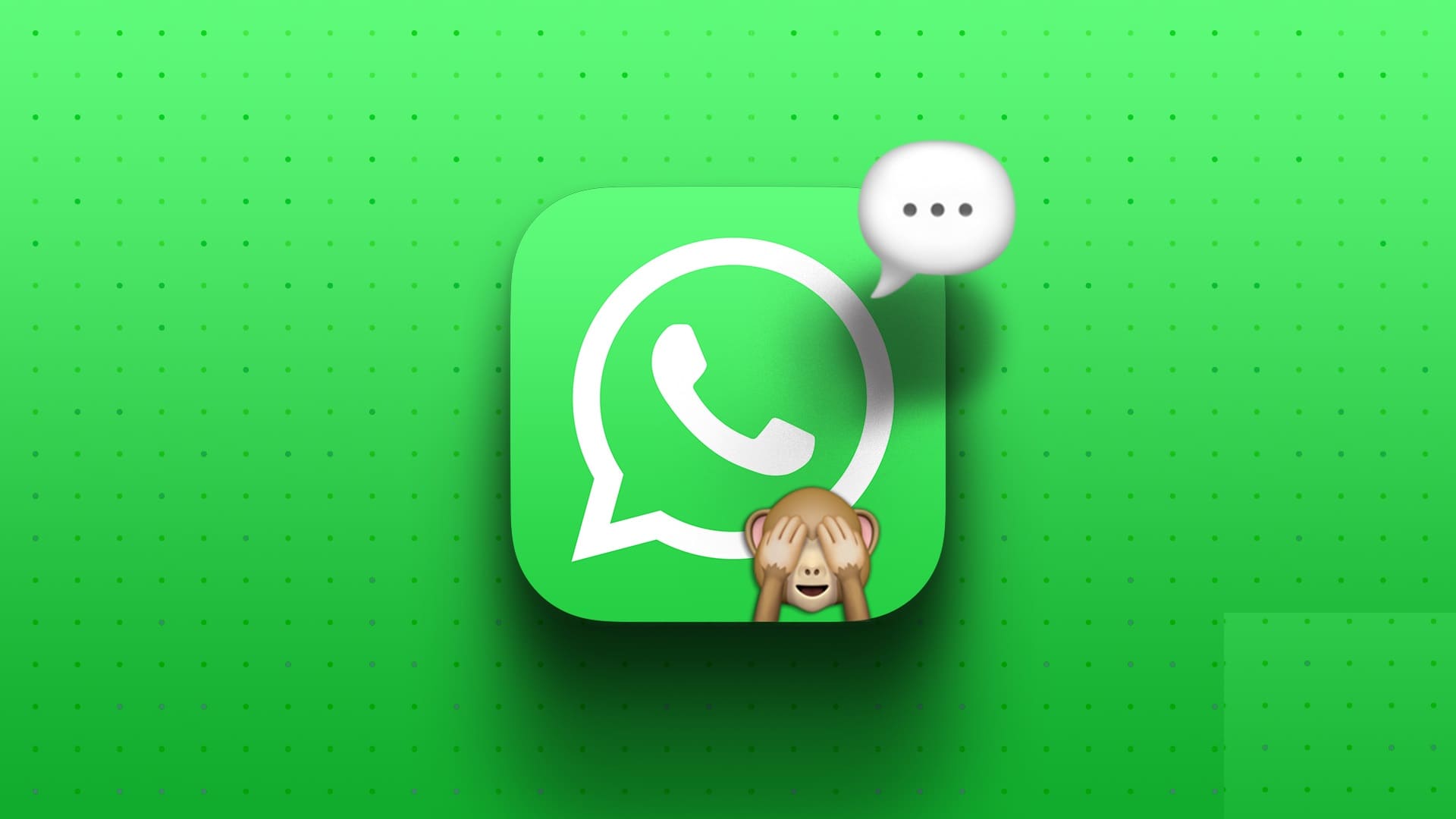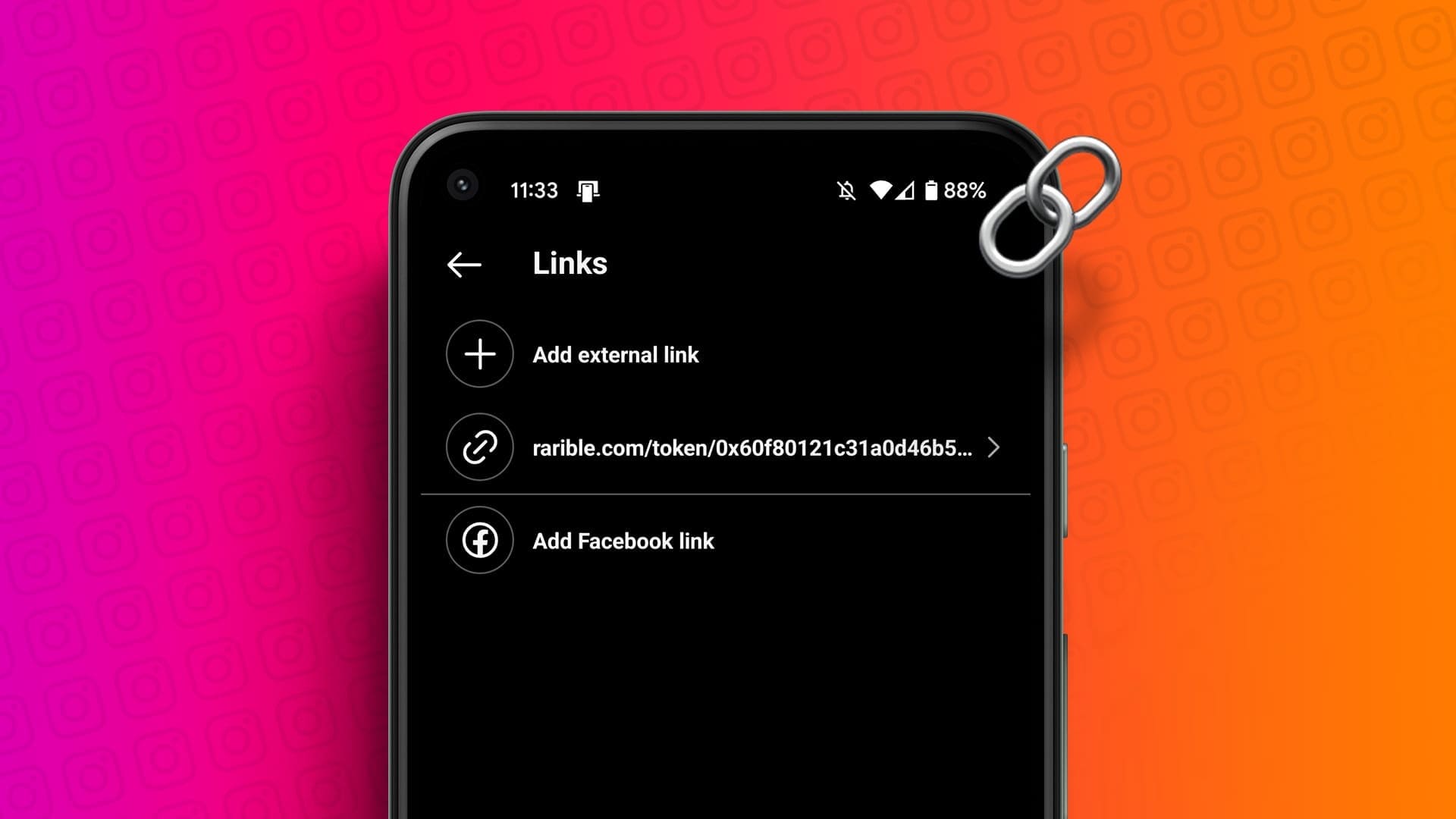Hvis du har en Samsung-smarttelefon og ønsker å holde bildene og filene dine private, så er det kanskje det Den trygge filen En av de enkleste måtene å skjule det på. Bortsett fra å skjule filene, er den også kryptert, noe som sikrer at filene er tilgjengelige. Men hva skjer når du flytter til en ny Samsung-telefon? Hvordan overføre filer til den nye telefonen?

Vel, det er det vi skal fokusere på i dette innlegget i dag når vi viser deg hvordan du overfører Samsung Secure-mappeinnhold til din nye telefon.
Men før vi går inn på det, la oss fortelle deg om noen begrensninger.
I de gode gamle dager var det ganske enkelt å gjenopprette gamle filer og apper på en ny telefon. Du måtte ta en sikkerhetskopi av de gamle filene og deretter gjenopprette den aktuelle sikkerhetskopien på den nye telefonen. så lett.
Nylig fjernet Samsung muligheten til å sikkerhetskopiere filene, appene og mappene dine i Secure Folder etter at noen feil ble oppdaget i noen forhåndsinstallerte Samsung-apper, inkludert Secure Folder.
Mens det originale sikkerhetskopieringsalternativet er fraværende, må vi gå gjennom den gamle banen, hvor vi vil gjenopprette innholdet i den sikre mappen til primærplassen, og deretter fortsette overføringen derfra.
Merk: Filene dine forblir ikke kryptert mens de er utenfor den sikre mappen.
Hvis du vil at filene dine skal forbli i ukryptert plass så lenge det tar å overføre innhold, kan du lese videre for å lære hvordan du går frem hele prosessen.
Hvordan flytte elementer ut av den sikre mappen
Trinn 1: Åpne den sikre mappen på telefonen og trykk utstilling. Velg alle bildene du vil overføre til den nye telefonen, og trykk på Mer.
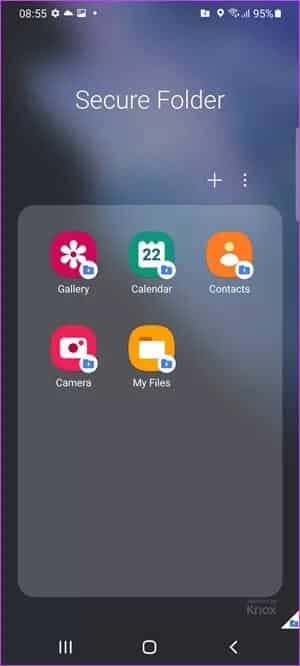
Trinn 2: Velg deretter Flytt fra sikker mappe.
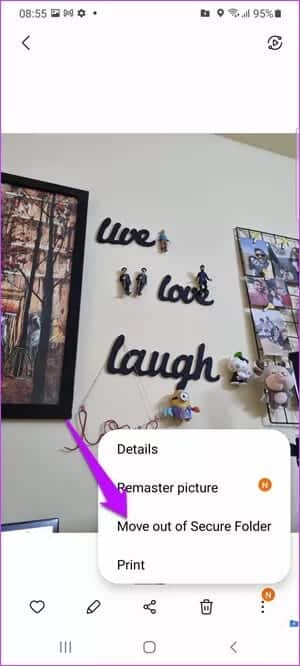
Gjør det samme med alle de andre filene. Prosessen er stort sett den samme. Bare velg elementene og klikk på 'Mer"definere"Flytt ut av den sikre mappen".
Når alle har flyttet til et nytt sted, er det to måter å gjøre det på.
Metode 1: Enkel sikkerhetskopiering
Trinn 1: Gå til Innstillinger> Kontoer og sikkerhetskopier og velg Sikkerhetskopier data.
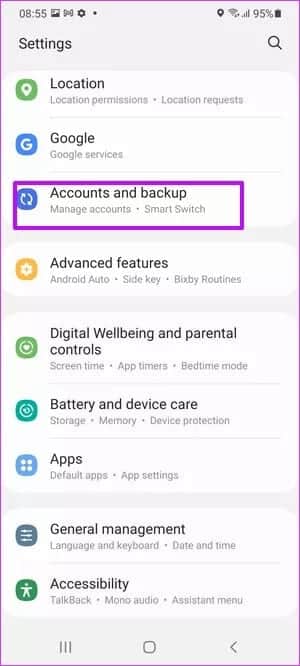
Nå får du to alternativer: Samsung Cloud-sikkerhetskopiering و Google Disk-sikkerhetskopiering. Velg en av dem etter dine preferanser, og la sikkerhetskopieringen fullføres når du er ferdig.
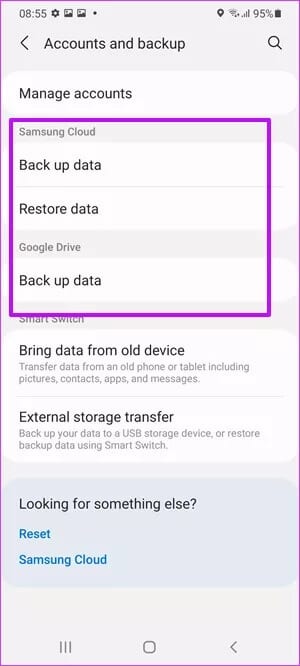
Trinn 2: Gå til den andre Samsung-telefonen din Innstillinger> Kontoer og sikkerhetskopiering og velg Datagjenoppretting.
Med denne metoden kan du ganske enkelt jobbe En omfattende sikkerhetskopi av alle dataene dine til Samsung-kontoen din. Disse dataene vil inneholde alle dine applikasjoner, filer og mapper.
Ganske åpenbart må du registrere deg med samme Samsung-konto på begge telefonene.
Den enkleste måten er å bruke Smart Switch. Med dette kan du enkelt overføre innhold fra en eldre Samsung-enhet.
Metode 2: Komprimer og sikkerhetskopier individuelle filer
Hvis du ikke vil gå den generelle ruten, er den ideelle måten å gjøre det på å velge og zippe de individuelle filene.

Forberede RAR En av de beste filkomprimeringsappene for Android. RAR-fil fra de samme personene som ga oss Winrar. Den beste delen er at den lar deg kryptere og passordbeskytte filene dine. Det er en gratis app. Du kan imidlertid velge å donere hvis du er fornøyd med tjenesten
Naturligvis trenger RAR All Files-tillatelser siden den håndterer filoperasjoner.
Trinn 1: En gang RAR installasjon Åpne appen og gå til mappen du vil komprimere.
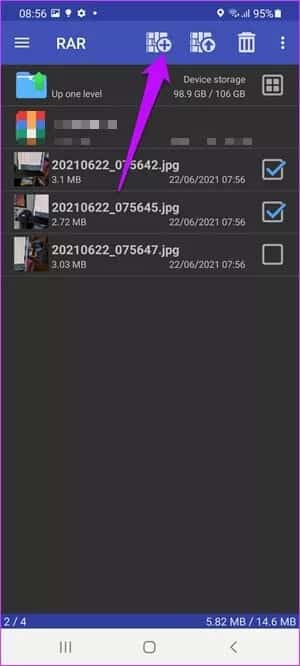
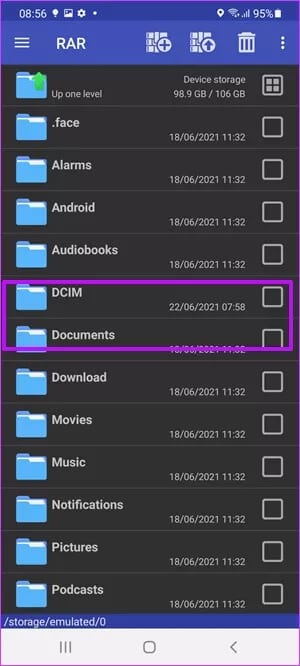
I vårt tilfelle har vi kun bildene og skjermbildene å ta vare på. Når du har valgt bildene, klikker du på plussikonet øverst.
Trinn 2: Angi arkivnavnet. Klikk deretter på Angi passord-alternativet godt, og angi passordet.
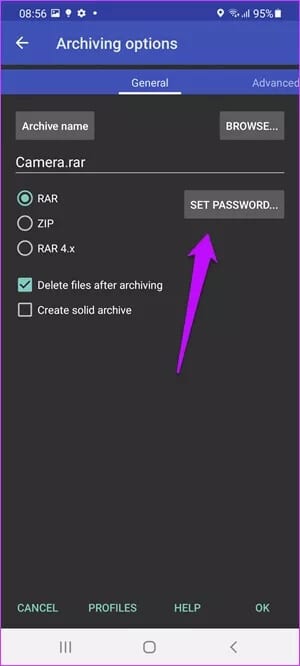
Nå er det bare å klikke på en knapp Ok å lage RAR-fil. Velg alternativet Slett filer hvis du vil fjerne filer etter opprettelsen RAR mappe.
Som standard vil RAR-filen bli opprettet i samme mappeplassering.
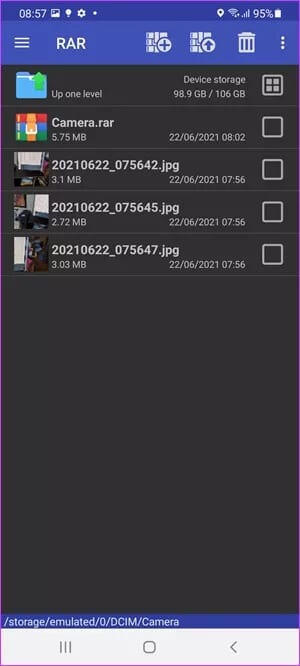
RAR gir muligheten til å lage RAR-filer og ZIP-filer. Imidlertid, ifølge produsentene, tilbyr førstnevnte bedre komprimeringsforhold, datagjenoppretting og kryptering.
Trinn 3: Når RAR er opprettet, åpner du den Google Disk og velg ikonet I tillegg til> nedlasting> mine filer> intern lagring. Derfra går du til stedet der du opprettet RAR-mappen og trykker nedlasting.
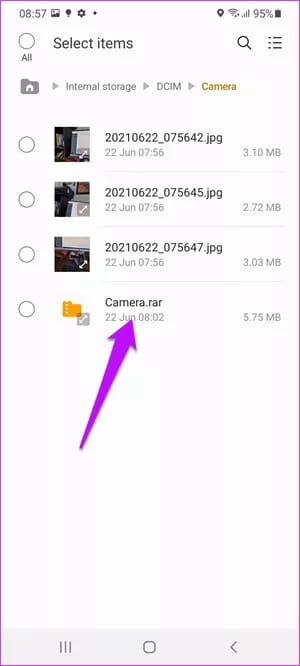
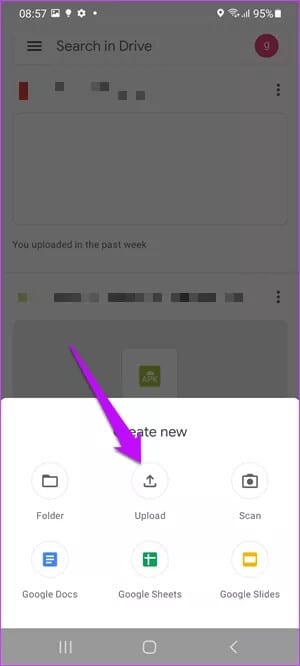
Når nedlastingen er fullført, er alt du trenger å gjøre å laste den ned til den andre smarttelefonen din og pakke den ut. Naturligvis trenger du RAR på den andre telefonen også.
Og som du gjettet det, flytt dem individuelt til Secure Folder.
Gjør dette trekket
Metoden ovenfor er mulig for filer, mapper og bilder. Men når det gjelder å flytte apper, er den beste måten å installere den ferske kopien, og deretter flytte den tilbake til den sikre mappen, i stedet for denne lange metoden.